Spotify är utan tvekan en dominant aktör på marknaden för musikströmning, men det är inte den enda aktören. Med ökad konkurrens inom streamingsektorn, söker användare efter alternativ till Spotify för att njuta av sin favoritmusik. Även om det inte finns något officiellt sätt att direkt exportera och importera spellistor mellan olika musiktjänster, finns det flera tjänster som hjälper dig att göra detta utan att behöva lägga till varje låt manuellt. I den här artikeln beskriver vi hur du flyttar dina spellistor från Spotify till bland annat Apple Music och YouTube Music.
Flytta Spotify-spellistor till andra streamingtjänster (2022)
Vilken tjänst är bäst för att överföra musik mellan streamingtjänster?
Det finns flera alternativ att välja mellan när du vill flytta spellistor mellan olika musikstreamingtjänster. En av de första är Tune My Music, som stöder nästan alla streamingtjänster som finns. Med den kostnadsfria planen kan du flytta upp till 500 låtar och exportera dem till en .TXT- eller .CSV-fil. Genom att uppgradera till premiumplanen, som kostar $4,5 per månad eller $24 per år, får du obegränsade konverteringar och möjligheten att automatiskt synkronisera upp till 20 spellistor.
En annan tjänst är Soundiiz, som också erbjuder kostnadsfria överföringar av spellistor. Till skillnad från Tune My Music kan du med gratisversionen hålla en spellista automatiskt synkroniserad. Däremot är antalet låtar per konvertering begränsat till 200. För att ta bort begränsningarna kan du köpa premiumversionen, som kostar 4,5 euro (cirka 5,15 USD) per månad.
Andra alternativ värda att överväga inkluderar SongShift (ladda ner), en app exklusiv för iOS, och Free Your Music (besök), en betaltjänst för spellistöverföring. Sammantaget är Tune My Music det mest passande valet för de flesta när det kommer till konvertering av spellistor.
Överför Spotify-spellistor till Apple Music (webb)
1. Öppna TuneMyMusic (besök) och klicka på ”Let’s Start” för att börja.
2. Välj sedan ”Spotify” som källa.
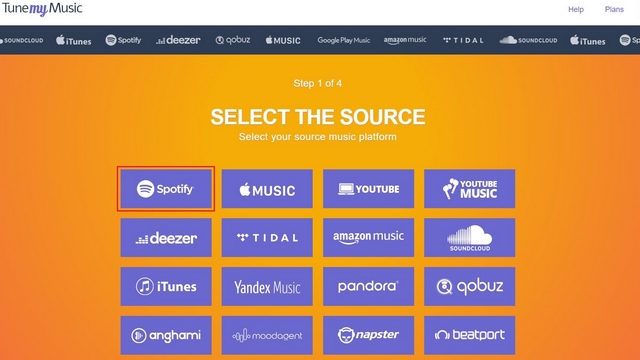
3. Du kommer att bli ombedd att logga in med dina Spotify-uppgifter. Ange ditt användarnamn och lösenord och tryck på ”Logga in” för att fortsätta.

4. Tune My Music behöver tillgång till ditt Spotify-konto för att flytta din musik. Klicka på ”Godkänn” för att auktorisera webbplatsen.
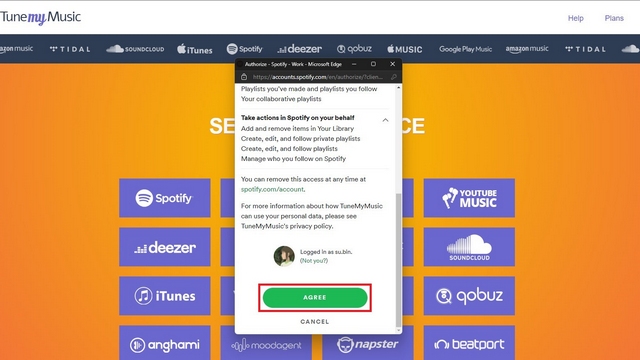
5. När du är inloggad kan du antingen hämta alla dina Spotify-spellistor från ditt konto eller klistra in spellistans URL i textrutan för att välja den.
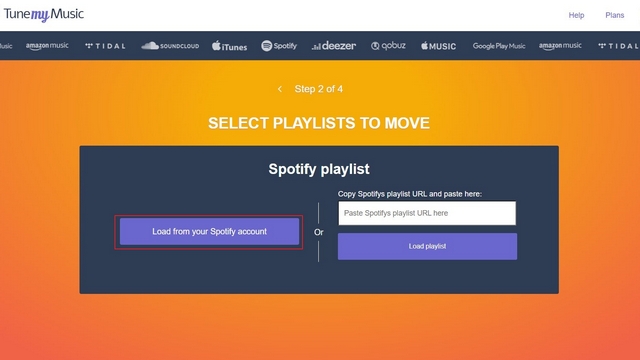
6. Välj de spellistor du vill flytta till Apple Music och klicka på ”Välj destination”. Jag kommer att flytta en spellista som exempel.
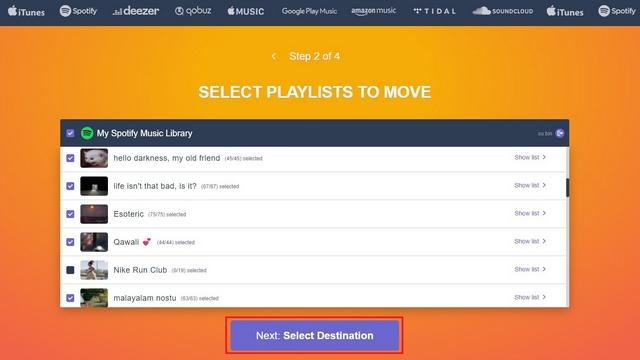
7. På nästa sida väljer du ”Apple Music” som destinationsplattform.
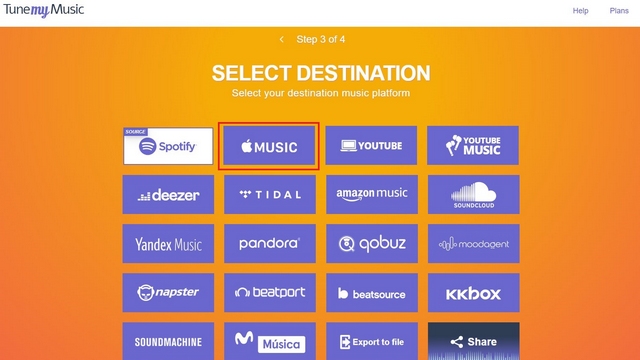
8. Nu ska du logga in på ditt Apple Music-konto med dina Apple ID-uppgifter.
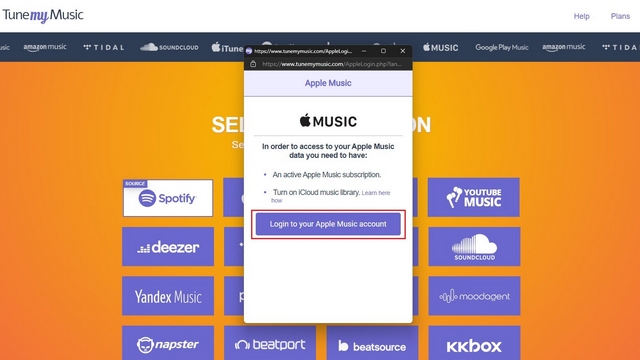
9. När Tune My Music begär kontotillgång klickar du på ”Tillåt” för att godkänna den.
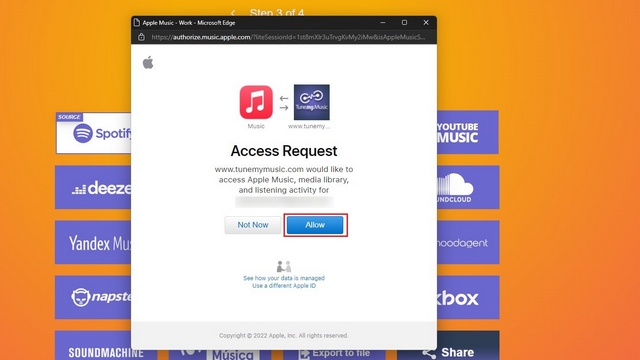
10. Innan tjänsten börjar överföra ser du en sammanfattning av de spellistor du valt. Klicka nu på ”Börja flytta min musik” för att starta överföringen.
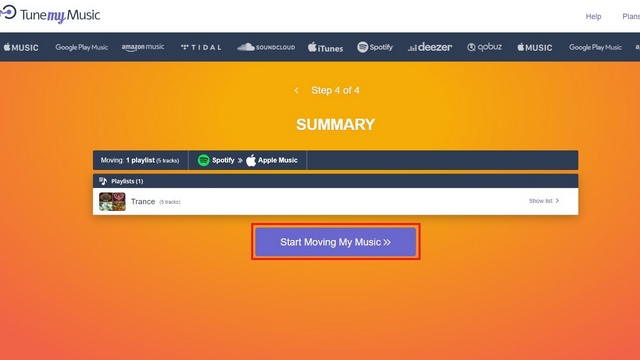
11. När överföringen är klar ser du en bekräftelse på samma sida. Nu kan du komma åt den överförda spellistan i din Apple Music-app eller webbklient.
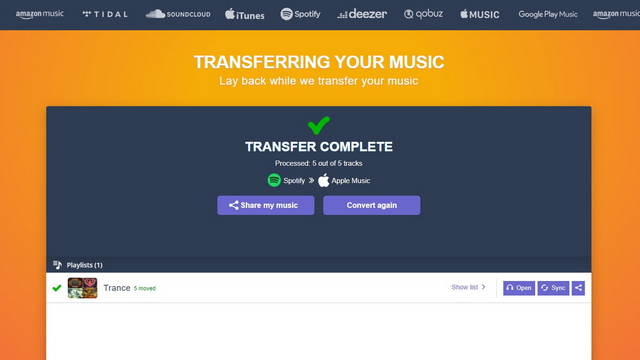
Överför Spotify-spellistor till Apple Music (iOS)
1. Ladda ner SongShift från App Store (ladda ner) och tryck på Spotify för att koppla ditt Spotify-konto till Songshift. Detta görs genom att logga in med dina Spotify-uppgifter.
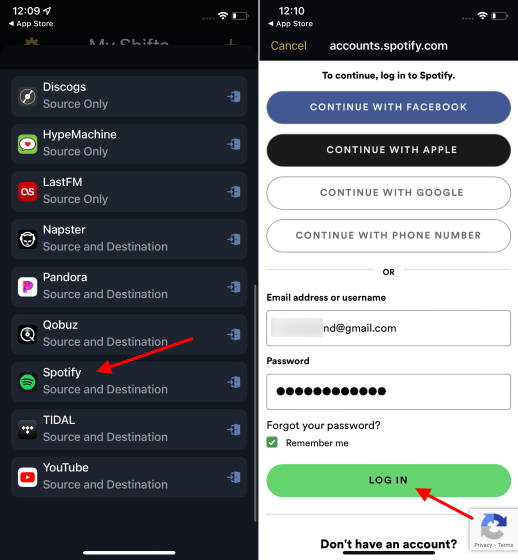
2. Logga in med ditt Apple-ID för att ansluta ditt Apple Music-konto till SongShift.
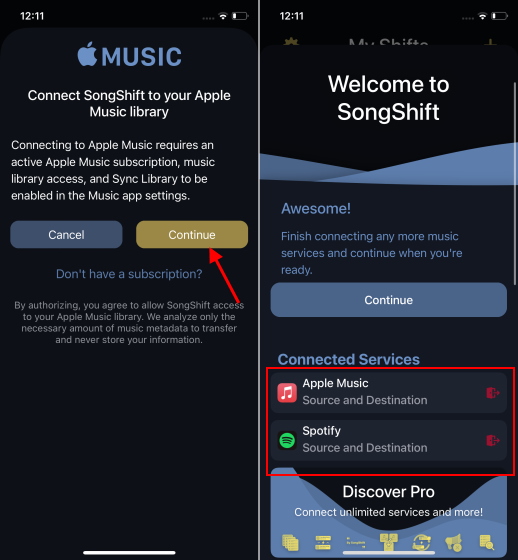
3. För att starta överföringen trycker du på ’+’-ikonen uppe till höger, trycker på ”Setup Source” och väljer Spotify från listan.
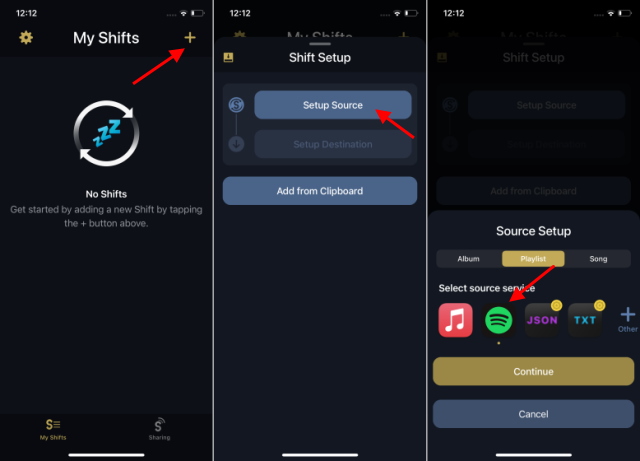
4. Nu kan du välja att överföra de album, spellistor eller låtar du vill flytta till Apple Music. Vi kommer att flytta spellistor. Aktivera ”Lägg till flera” längst upp och välj de spellistor du vill överföra. Tryck sedan på ”Klar”.
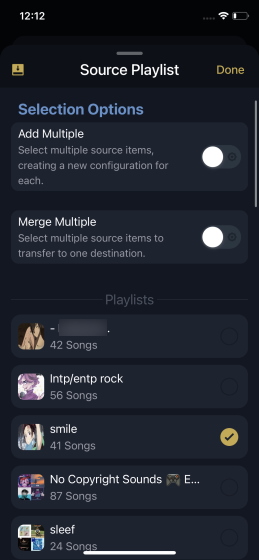
5. Tryck på ”Setup Destination” och välj Apple Music. För att starta överföringen trycker du på ”Jag är klar”. SongShift matchar låtarna och flyttar dina spellistor till Apple Music.
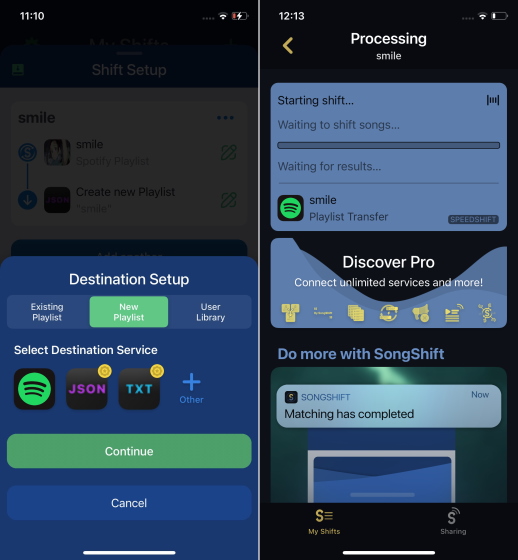
Överför Spotify-spellistor till YouTube Music (webb)
1. Öppna Soundiiz webbplats (besök) och skapa ett konto, eller använd ditt Google-, Facebook-, Apple-, Spotify- eller Twitter-konto.
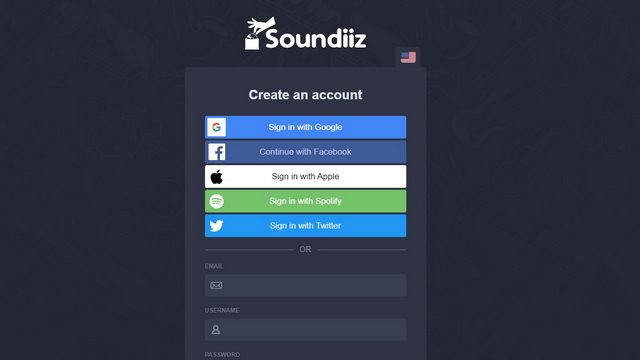
2. Välj Spotify i sidofältet och klicka på den gröna ”Anslut”-knappen.
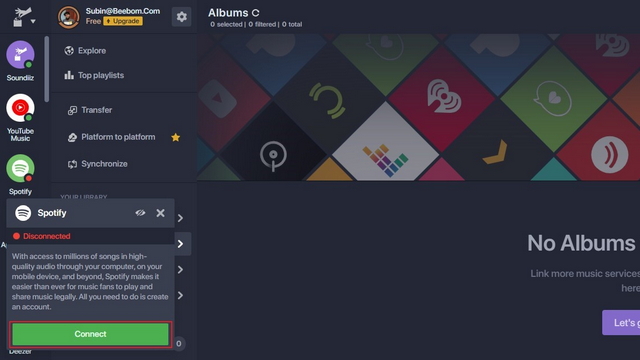
3. Spotify kommer nu att begära auktorisering. Klicka på ”Godkänn” för att ge Soundiiz tillgång till ditt konto.
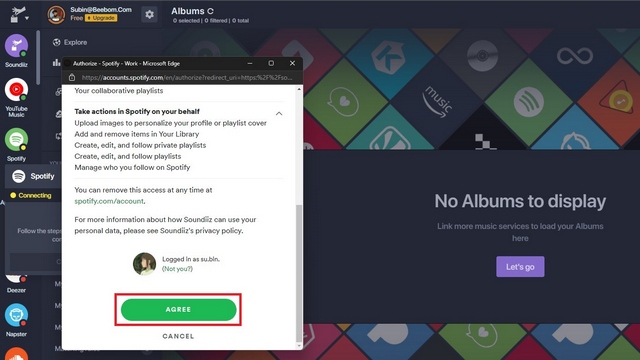
4. På samma sätt letar du efter YouTube Music i sidopanelen och klickar på ”Anslut”-knappen.

5. Logga in på ditt Google-konto för att koppla Soundiiz till YouTube Music.
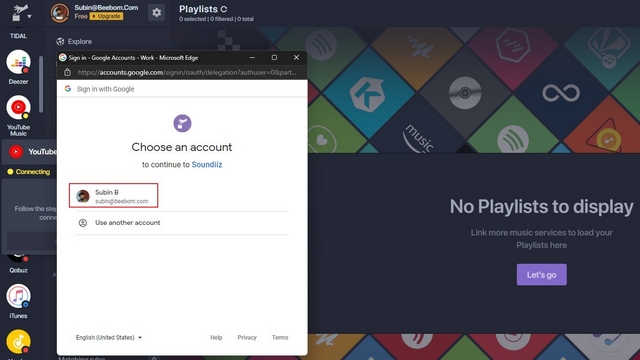
6. Klicka på ”Tillåt” för att ge tillgång till att hantera ditt YouTube Music-konto.
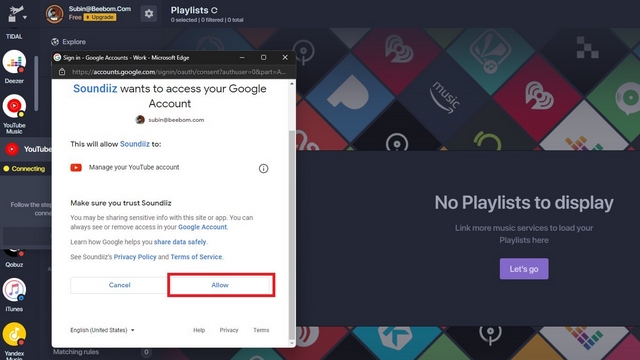
7. När Spotify är anslutet kommer Soundiiz att lista alla dina spellistor. Välj de du vill flytta till YouTube Music och klicka på ”Konvertera”.
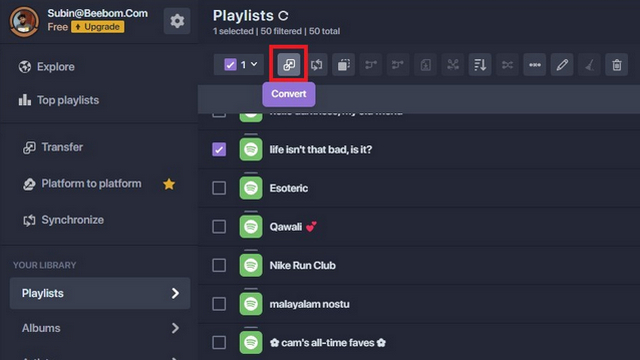
8. Du kan ändra titel, beskrivning och sekretessinställningar för spellistan. När du är klar klickar du på ”Spara konfiguration”.
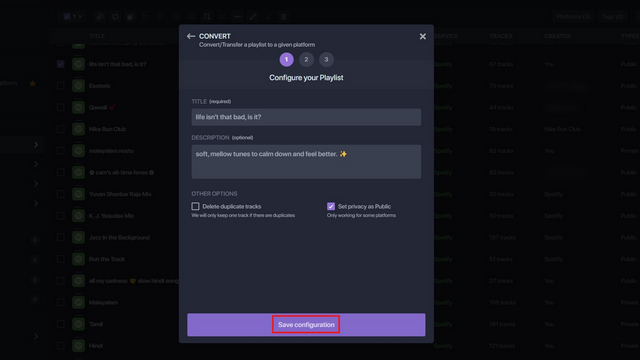
9. Soundiiz kommer nu att lista låtarna i den valda spellistan. Här kan du välja att avmarkera låtar du inte vill ha med. Klicka på ”Bekräfta” för att bekräfta.
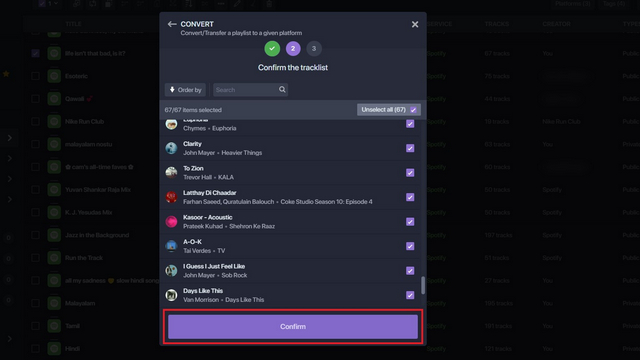
10. Välj nu ”YouTube Music” som målplattform och vänta på att migreringen ska slutföras.
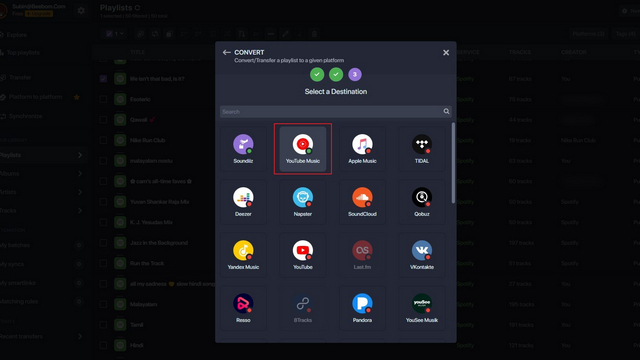
11. När Soundiiz har slutfört migreringen ser du en bekräftelse. Du kommer också att se felmeddelanden om tjänsten inte kunde hitta samma låt i YouTube Music-biblioteket.
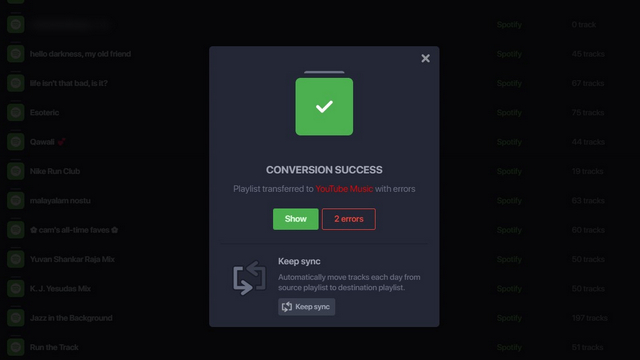
Överför Spotify-spellistor till YouTube Music (Android)
1. Ladda ner Soundiiz från Play Butik (Gratis) och skapa ett konto. Du kan registrera dig med Google, Facebook, Apple, Spotify eller Twitter. Vi rekommenderar att du använder Spotify eftersom det sparar tid senare. Välj ”Logga in med Spotify”, ange dina uppgifter och acceptera villkoren för att fortsätta.
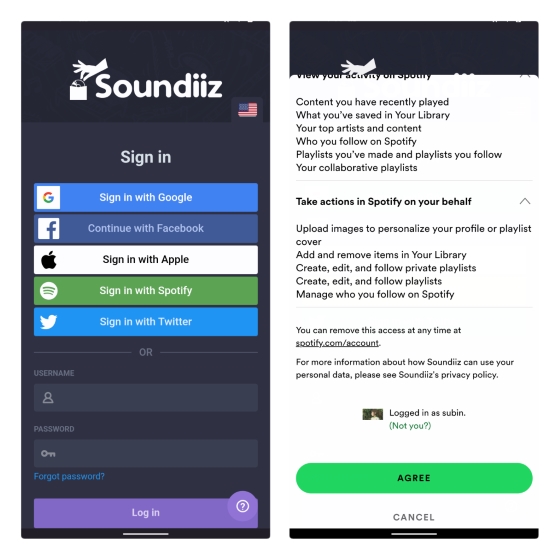
2. När Spotify är anslutet letar du reda på YouTube Music i sidofältet och trycker på ”Anslut”-knappen. Om du använde en annan metod än Spotify trycker du på Spotify-ikonen för att ansluta ditt konto.
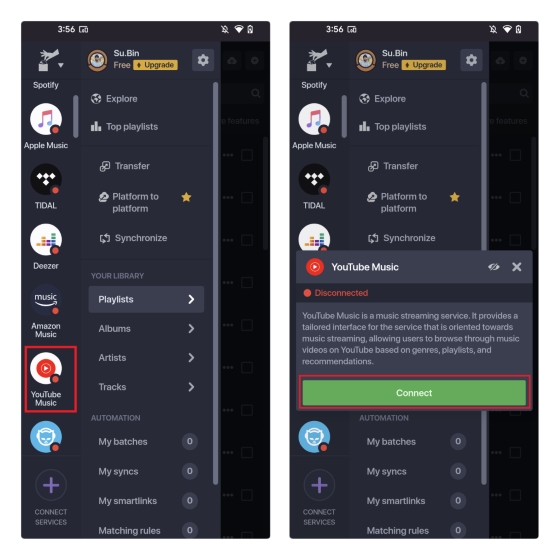
3. Välj ”Överför” från appens startsida och välj ”Spellistor” på nästa sida. Du kan också överföra album, artister eller spår om du har premiumversionen av Soundiiz.
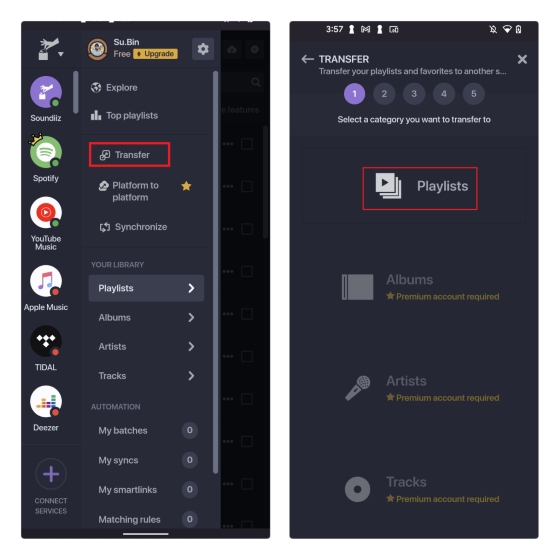
4. Välj Spotify som källa och de spellistor du vill flytta till YouTube Music. Tryck på ”Bekräfta och fortsätt” för att gå vidare.
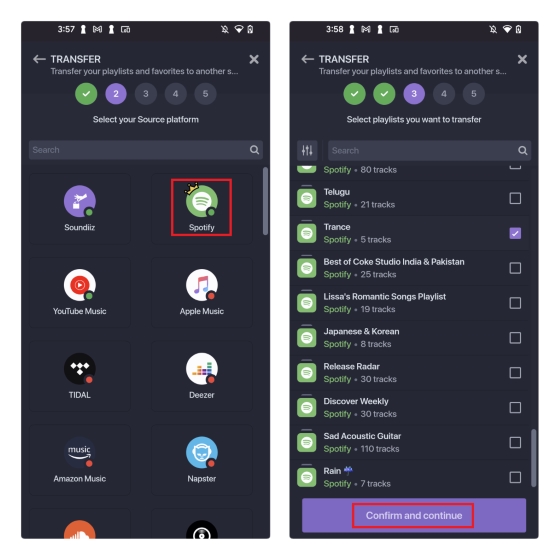
5. Du kan ändra spellistans titel eller beskrivning. Det finns också alternativ för att ta bort dubbletter av spår och ställa in spellistan som offentlig. När du är klar granskar du spåren och trycker på ”Bekräfta”.
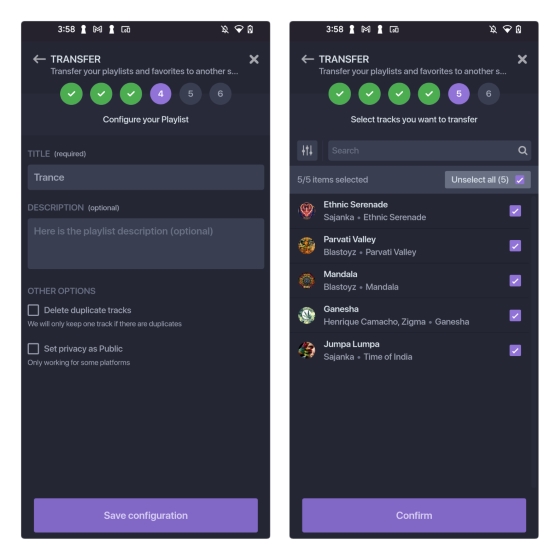
6. Välj YouTube Music som målplattform och vänta på att konverteringen slutförs. När det är klart ser du ett meddelande om att konverteringen lyckades.
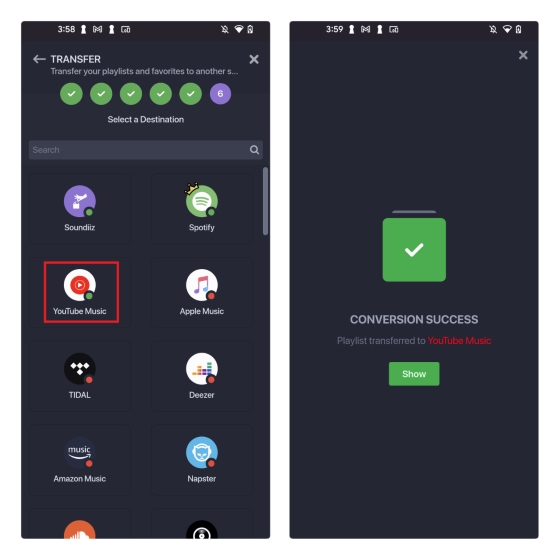
Flytta Spotify-spellistor till Amazon Music
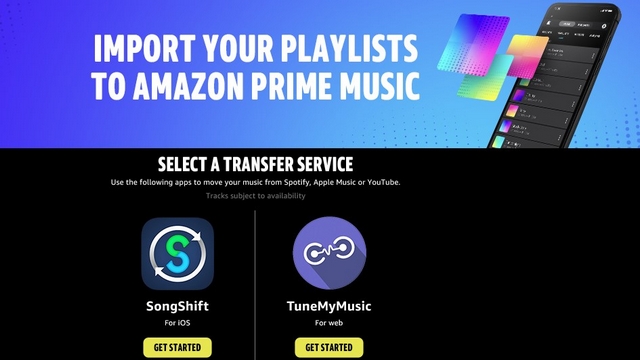
Amazon Music stöder SongShift (ladda ner) och Tune My Music för att importera Spotify-spellistor. Följ instruktionerna ovan för att flytta spellistor. Skillnaden är att du väljer Amazon Music som destinationsplattform.
Överför Spotify-spellistor till TIDAL
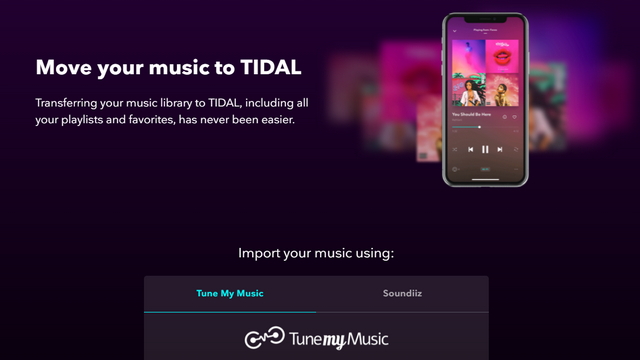
Om du föredrar Hi-Fi-tjänsten TIDAL, rekommenderas Tune My Music eller Soundiiz för att importera spellistor från Spotify. Stegen för båda tjänsterna finns ovan. Följ samma steg och välj TIDAL som destinationsplattform.
Vanliga frågor
F: Hur överför jag Spotify-spellistor till Apple Music på iPhone?
Du kan använda Tune My Music eller Soundiiz webbplats för att överföra spellistor från Spotify till Apple Music på iPhone. Du kan också använda Song Shift iOS-appen.
F: Hur överför jag Spotify-spellistor till Apple Music gratis?
Tune My Music låter dig flytta upp till 500 låtar från Spotify till Apple Music gratis. Du kan köpa en prenumeration om du har större spellistor.
F: Vilken tjänst är bäst för att överföra spellistor mellan musiktjänster?
Tune My Music är det bästa alternativet om du vill flytta spellistor mellan olika musiktjänster som Spotify.
Flytta spellistor från Spotify till andra streamingtjänster
Det här avslutar vår guide om hur du flyttar spellistor från Spotify till populära streamingtjänster. Om du ofta får Spotify-spellistor från vänner, ta en titt på vår guide om hur du öppnar Spotify-länkar i Apple Music. Om du har svårt att bestämma vilken tjänst du ska byta till, kolla in vår sammanfattning av de bästa Spotify-alternativen för att fatta ett välgrundat beslut.